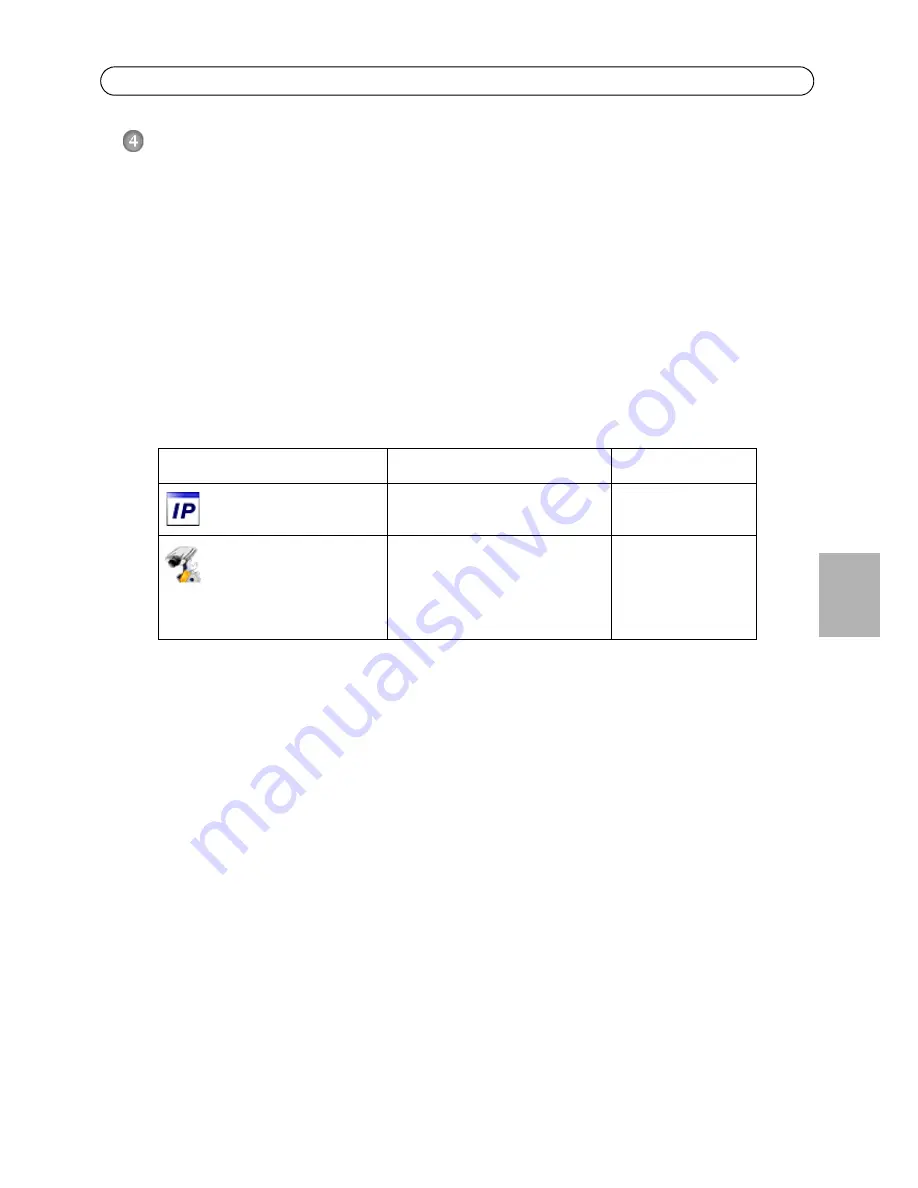
AXIS P33/P33-V Netzwerk-Kamera-Serie Installationsanleitung
Seite 49
DE
UTS
CH
Zuweisen einer IP-Adresse
Die Netzwerk-Kamera ist auf die Nutzung in einem Ethernet-Netzwerk ausgelegt und benötigt eine
IP-Adresse für den Zugriff. In den meisten Netzwerken ist heutzutage ein DHCP-Server
eingebunden, der angeschlossenen Geräten automatisch IP-Adressen zuweist. Wenn Ihr Netzwerk
über keinen DHCP-Server verfügt, wird für die Netzwerk-Kamera die Standard-IP-Adresse
192.168.0.90 verwendet.
AXIS IP Utility und AXIS Camera Management sind die empfohlenen Methoden zur Festlegung einer
IP-Adresse unter Windows. Diese kostenlosen Anwendungen finden Sie auf der Axis
Netzwerkvideoprodukt-CD, die dem Produkt beiliegt. Sie können sie jedoch auch von
www.axis.com/techsup herunterladen. Verwenden Sie die Methode, die für die gewünschte Anzahl
der zu installierenden Kameras am besten geeignet ist.
Hinweise:
• Falls Sie die IP-Adresse nicht zuweisen können, müssen ggf. die Einstellungen der Firewall überprüft
werden.
• Auf Seite 58 finden Sie Informationen zu anderen möglichen Methoden zum Festlegen bzw. Ermitteln
der IP-Adresse der Netzwerk-Kamera in Bezug auf andere Betriebssysteme.
Methode
Empfohlen für
Betriebssystem
AXIS IP Utility
Siehe Seite 50
Einzelne Kamera
Kleine Installationen
Windows
AXIS Camera Management
Siehe Seite 51
Mehrere Kameras
Große Installationen
Installation in einem anderen
Subnetz
Windows 2000
Windows XP Pro
Windows 2003 Server
Windows Vista
Windows 7
Summary of Contents for P3346-V
Page 22: ...Page 22 AXIS P33 P33 V Network Camera Series Installation Guide ...
Page 42: ......
Page 82: ......
Page 103: ......






























